プロダクト キーがなくても Windows 11 をインストールして使用できます
公開: 2023-03-03
Windows をインストールするために有効なプロダクト キーを要求する時代は過ぎ去りましたが、ライセンスを使用して Microsoft の最新のデスクトップ OS をアクティベートしないとどうなりますか? ここでは、1 円も支払わずに Windows 11 をインストールして実行するために知っておくべきことを説明します。
Windows 11 を無料でダウンロード
Windows 11 をライセンス認証しないとどうなりますか?
ライセンス認証せずに Windows を通常どおり使用できますか?
Windows 11 をアクティブ化する価値がないのはいつですか?
まだ Windows 10 をお使いですか? 無料の Windows 11 ライセンスを取得する
Windows 11 をライセンス認証する必要がありますか?
Windows 11 を無料でダウンロード
Microsoft から Windows 11 をダウンロードできます。サインインは必要ありません。 そこにいる間に、PC が Microsoft の要件を満たしているかどうかを確認する Windows 11 インストール アシスタント、起動可能なドライブまたは DVD を作成するための Microsoft のメディア作成ツール、およびオペレーティング システムのインストールに必要な ISO ディスク イメージを取得できます。
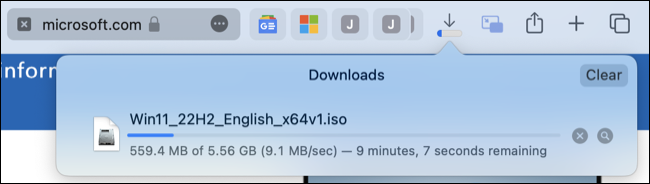
その後、USB スティックを使用してインストール ドライブを作成し、サポートされていない PC でも適切な回避策を講じて Windows をインストールできます。 インストールが完了すると、Windows はライセンス認証されていないことを報告します。 Windows のライセンス認証とは、プロダクト キーを購入し、それを使用して [設定] > [システム] > [ライセンス認証] でインストールを検証することを意味します。
警告:セキュリティ上の理由から、常に Microsoft から Windows 11 のコピーを入手する (または、新品のコンピューターにプレインストールする) 必要があります。 他の場所からダウンロードされた Windows のコピーは改ざんされている可能性があり、マルウェア、ランサムウェア、リモート アクセス ツール、およびその他の厄介なものが含まれている可能性があります。
Windows 11 をライセンス認証しないとどうなりますか?
プロダクト キーなしで Windows 10 を使用するのと同じように、実際には、ライセンス認証せずに Windows を実行することの欠点の膨大なリストはありません。 Windows 11 がライセンス認証されていないことを示す最も明白な兆候は、画面の右下隅に表示される [Windows のライセンス認証] 透かしです。 この透かしは、ゲームのように実行している可能性のあるフルスクリーン アプリケーションを含め、ディスプレイ上のすべてのものの上に重ねて表示されます。
コンピューターに接続されているすべてのディスプレイのスクリーンショットとスクリーンキャストに表示されます。 したがって、プロジェクターを接続してプレゼンテーションを行うと、透かしが表示されます。 Twitch でゲームをストリーミングしている場合、透かしが表示されます。 テック ブロガーとしての仕事のためにフルスクリーンのデスクトップ スクリーンショットを撮っている場合は、それが表示されます。
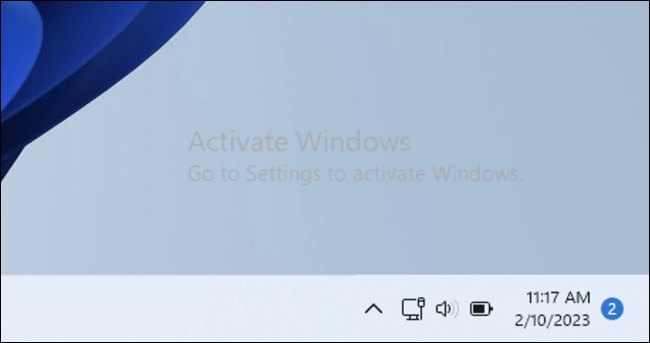
また、Windows 11 がアクティブ化されていないことを示すリマインダーが、設定アプリとさまざまなサブメニューに表示され、[今すぐアクティブ化] リンクが表示されます。 また、Windows がアクティブ化されていないことを親切に思い出させるポップアップ通知も表示されます。
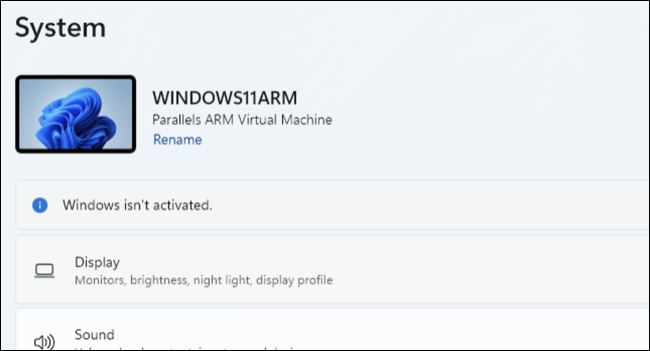
さらに、[設定] > [パーソナライゼーション] のほとんどのパーソナライゼーション オプションにアクセスできなくなります。 これには、デスクトップの壁紙を変更する機能、ライト モードとダーク モードを切り替える機能、透明効果を無効にする機能、アクセント カラーを選択する機能、ハイ コントラスト テーマなどのアクセシビリティ オプションにアクセスする機能が含まれます。
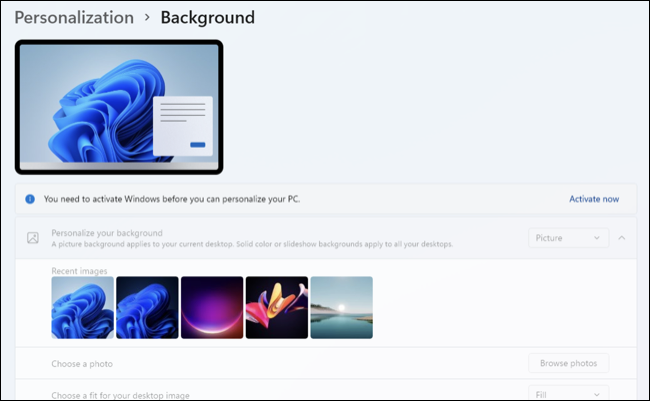
ただし、設定アプリのパーソナライゼーション メニューの上部にある 6 つの事前定義されたテーマから選択し、どのアプリがフォーカスされているかなど、ロック画面に限定的な変更を加え、最近追加されたアプリや最も使用されているアプリを非表示または表示するようにスタート メニューに変更を加えることができます。 .
ライセンス認証せずに Windows を通常どおり使用できますか?
上記の欠点を除けば、ライセンス認証を行うかどうかの決定が Windows に与える影響はほとんどありません。 アプリをインストールしたり、ゲームをプレイしたり、デスクトップを使用して Web を閲覧したり、メールをチェックしたりすることは引き続き可能です。

また、新規インストール後に最初に使用する必要がある Windows Update にもアクセスできます。 Microsoft は、ライセンス認証を行っていない Windows ユーザーが将来更新プログラムにアクセスできるようにするという決定を覆す可能性があります。
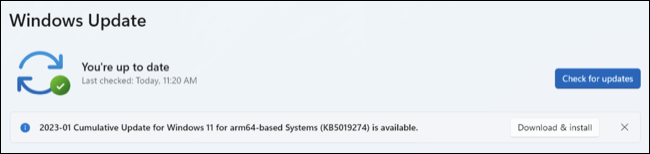
Microsoft Store にアクセスしてアプリをダウンロードすることもできます。 無料アプリだけを入手したい場合はサインインする必要はありませんが、Microsoft アカウントをリンクしてアプリの購入を開始することもできます (ただし、Microsoft Store でゲームを購入することは再検討してください)。 まだ行っていない場合は、Microsoft アカウントをローカル ユーザー アカウントにリンクすることもできます。
Windows 11 をアクティブ化する価値がないのはいつですか?
Windows ライセンスを購入したくない理由はさまざまですが、いくつかの例が際立っています。 1つ目は即時費用です。 新しい PC の構築に数千ドルを費やしたばかりの場合は、1 ~ 2 か月待ってから、Windows 11 Home ライセンスにさらに 140 ドルを支払うことをお勧めします。
Windows 11 のライセンス認証を避けるもう 1 つの理由は、購入する前に試用することです。 Linux や macOS (または古いバージョンの Windows) を使用していて、Windows 11 について良いことを聞いたことがあれば、OS をインストールして好きなだけ長く使用できることは、ほとんどまたはまったく欠点がありません。大きな利益。 Ubuntu のような Linux ディストリビューションは、これまで以上に使いやすくなっていますが、ソフトウェアとハードウェアの互換性に関しては、依然として Windows に遅れをとっています。
VM で Windows を実行している Mac ユーザーは、別の対象ユーザーです。 Windows 11 on ARM は Microsoft から無料でダウンロードして実行でき、Parallels Desktop などの仮想化アプリがプロセスを処理します。 おそらく、Windows をあまり頻繁に使用する必要がないか、PC の購入または構築を考えているために Windows の世界に足を踏み入れているのでしょう。
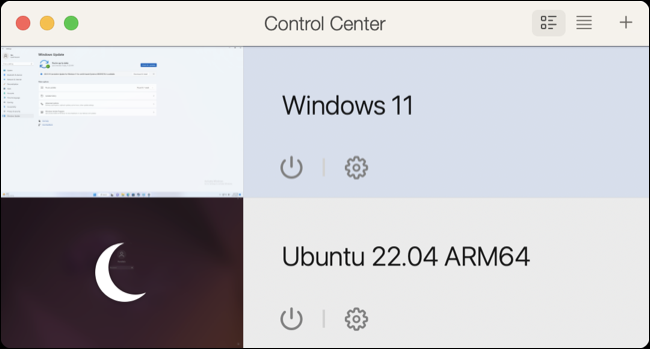
Windows ライセンスを所有している正当なユーザーの多くは、単にライセンス認証を行わない期間を過ごすこともあります。 ハードウェアの問題を特定しようとして、プロセスの一環として Windows を何度も再インストールする必要がある場合があります。 問題が解決したと確信できるまで、アクティベーションを行う必要はありません。
まだ Windows 10 をお使いですか? 無料の Windows 11 ライセンスを取得する
Windows 10 の有効なコピーが既にあり、コンピューターが Windows 11 の要件を満たしている場合は、Windows Update を使用して無料で Windows 11 にアップグレードできます。 Windows 10 の [設定] > [更新とセキュリティ] で Windows Update を開き、[更新プログラムの確認] ボタンをクリックし、バナーの下にある [ダウンロードしてインストール] ボタンをクリックして、Windows 11 の準備ができていることを知らせます。
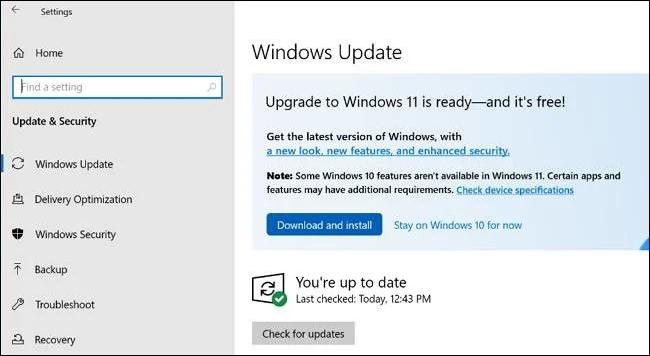
Microsoft が Windows Update 内で Windows 11 にアップグレードすることを推奨していない場合、お使いの PC が新しいバージョンと互換性がない可能性があります。 Windows 11 には TPM 2.0 のようないくつかの追加要件があり、古いハードウェアは正式にサポートされていない可能性があります。 それでも最新バージョンを試してみたい場合は、サポートされていない PC に Windows 11 をインストールできます。
Windows 10 を使い続けたい場合は、それで問題ありません。 Microsoft は、2025 年 10 月までセキュリティ更新プログラムでオペレーティング システムをサポートすることを約束しています。Windows 11 固有の機能で見逃すことのない膨大な数の機能はないため、Windows 10 を使い続けても空が落ちることはありません。 (すべてを最新の状態に保つようにしてください)。
完全に新しい PC を構築している場合、または Windows ライセンスが含まれていない PC を購入している場合、利用できる無料のアップグレード パスはありません。 Windows をライセンス認証せずに使い続けるか、Microsoft からライセンスを購入する必要があります。
Windows 11 をライセンス認証する必要がありますか?
Windows を「毎日のドライバー」デスクトップ OS として使用している場合は、ほぼ確実に Windows をアクティブ化する必要があります。 厄介な「Windows のライセンス認証」透かしを取り除き、必要なすべての個人用設定オプションのロックを解除します。 また、特に仕事で Windows を使用している場合は、これが「正しい」ことのようにも思えます。
Microsoft のオペレーティング システムはフリーウェアではありませんが、Windows 10 のインストールから無料でアップグレードできる場合があります。 お使いのコンピューターが要件を満たしていないために Windows 11 の資格がない場合でも、新しいコンピューターには Windows 11 ライセンスが付属している必要があります。
お金を払わずに Windows 11 を使用することは違法ではなく、Microsoft がこのように OS を設計したのには理由があることを忘れないでください。 Microsoft が次のリリースで同じポリシーを採用するかどうかはまだわかりません。 2024 年にリリースされるコードネーム「Next Valley」の Windows 12 について、私たちが知っていることはすべてここにあります。
関連: Windows 11 対 Windows 10: Windows 11 にアップグレードする必要がありますか?
